苹果笔记本连接蓝牙耳机方法 苹果电脑如何连接蓝牙耳机
更新时间:2023-11-27 10:46:45作者:jiang
苹果笔记本连接蓝牙耳机方法,在科技迅猛发展的今天,蓝牙耳机作为一种便捷的音频设备已经走进了我们的生活,而对于使用苹果笔记本电脑的用户来说,连接蓝牙耳机也成为了一项常见需求。苹果笔记本电脑如何连接蓝牙耳机呢?下面将为大家介绍几种简单而有效的连接方法。无论是想在旅途中享受音乐,还是需要进行在线会议,连接蓝牙耳机都能为我们带来便利与舒适。让我们一起来了解一下吧!
步骤如下:
1.先打开 Mac 上的“偏好设置”图标,如图所示
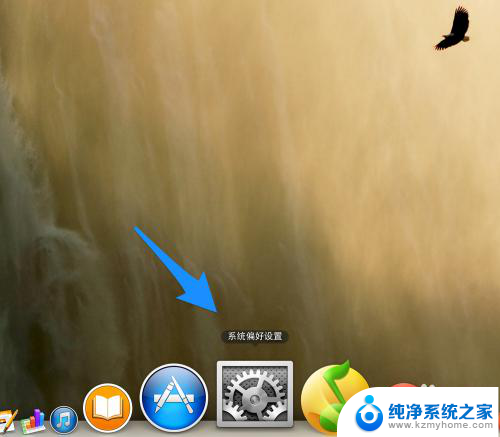
2.在系统设置中,点击打开“蓝牙”选项,如图所示
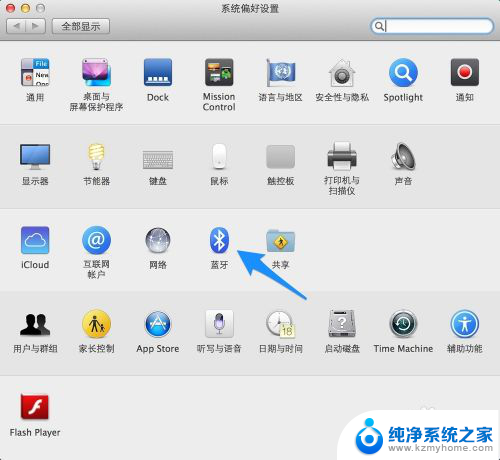
3.确保蓝牙处于打开状态,如图所示
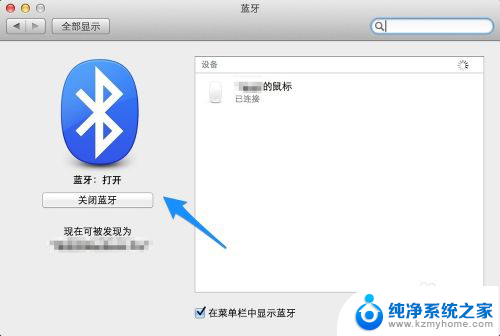
4.接下来要做的就是让我们的蓝牙耳机进入配对状态,如果耳机是打开的。请先关闭它。一般的蓝牙耳机都是直接长按开关键,然后看到耳机指示灯闪烁。表示此时已经进入配对状态。当然不同的耳机有不同的进入方式,具体请参考耳机的操作说明书。
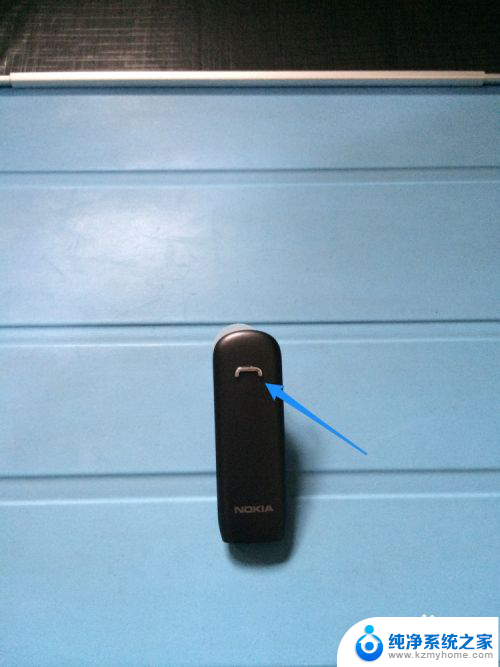
5.当蓝牙耳机进入配对状态时,再回到电脑上的蓝牙设置中。就可以发现我们的蓝牙耳机了。点击蓝牙设备列表中的蓝牙耳机,与它进行“配对”,如图所示
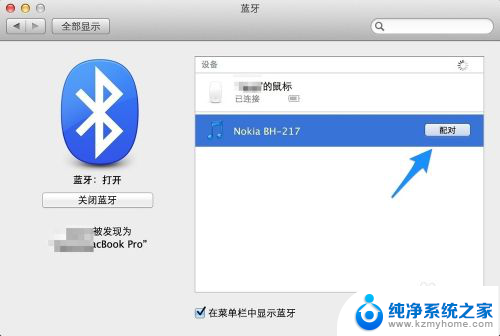
6.随后配对成功,就可以正常使用了。如果想要删除已经连接的蓝牙耳机,请选中并点击“X”选项,如图所示
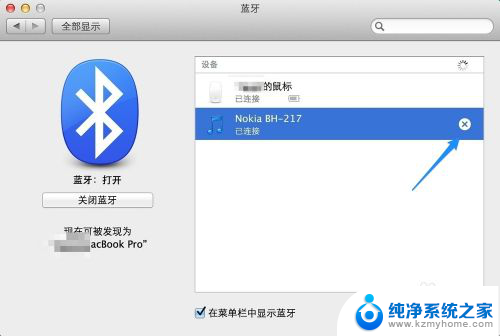
7.最后再点击“移除”按钮,就可以了。
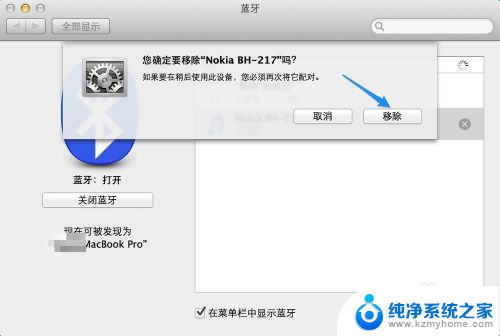
以上就是连接苹果笔记本与蓝牙耳机的方法,如果你遇到相同的问题,可以参考本文中介绍的步骤来修复,希望这对你有所帮助。
苹果笔记本连接蓝牙耳机方法 苹果电脑如何连接蓝牙耳机相关教程
- 苹果的蓝牙耳机能连电脑吗 苹果电脑如何连接蓝牙耳机
- 苹果怎样连接蓝牙耳机 苹果手机蓝牙耳机连接教程
- 苹果6可以连蓝牙耳机吗 苹果iPhone6蓝牙耳机连接教程
- 苹果耳机如何连接电脑蓝牙 AirPods耳机连接Windows电脑方法
- 苹果耳机怎么连笔记本电脑蓝牙 Windows电脑连接AirPods耳机教程
- 苹果电脑和耳机如何连蓝牙 苹果耳机连接电脑教程
- 苹果笔记本电脑如何连接蓝牙耳机 苹果耳机连接电脑方法
- mac能连接蓝牙耳机吗 苹果电脑连接蓝牙耳机步骤
- 苹果耳机怎么连接手机配对 苹果手机蓝牙耳机连接教程
- 苹果耳机连不上怎么办 苹果耳机蓝牙无法连接手机怎么办
- ps删除最近打开文件 Photoshop 最近打开文件记录清除方法
- 怎么删除邮箱里的邮件 批量删除Outlook已删除邮件的方法
- 笔记本电脑的麦克风可以用吗 笔记本电脑自带麦克风吗
- thinkpad没有蓝牙 ThinkPad笔记本如何打开蓝牙
- 华为锁屏时间设置 华为手机怎么调整锁屏时间
- 华为的蓝牙耳机怎么连接 华为蓝牙耳机连接新设备方法
电脑教程推荐
- 1 笔记本电脑的麦克风可以用吗 笔记本电脑自带麦克风吗
- 2 联想电脑开机只显示lenovo 联想电脑开机显示lenovo怎么解决
- 3 如何使用光驱启动 如何设置光驱启动顺序
- 4 怎么提高笔记本电脑屏幕亮度 笔记本屏幕亮度调节方法
- 5 tcl电视投屏不了 TCL电视投屏无法显示画面怎么解决
- 6 windows2008关机选项 Windows server 2008 R2如何调整开始菜单关机按钮位置
- 7 电脑上的微信能分身吗 电脑上同时登录多个微信账号
- 8 怎么看电脑网卡支不支持千兆 怎样检测电脑网卡是否支持千兆速率
- 9 荣耀电脑开机键在哪 荣耀笔记本MagicBook Pro如何正确使用
- 10 一个耳机连不上蓝牙 蓝牙耳机配对失败